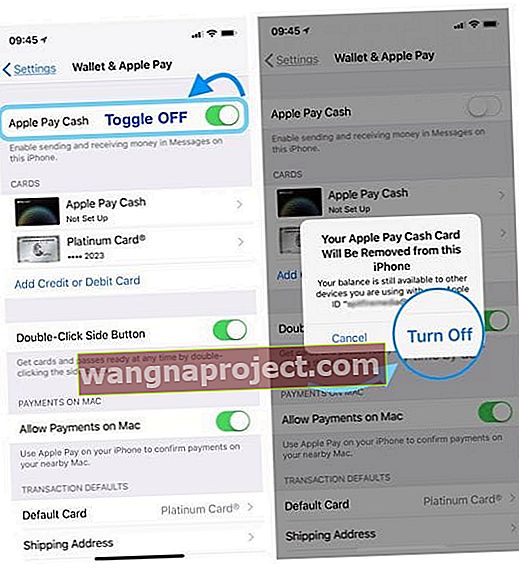Od czasu wydania iOS 11.2 odkryliśmy, że wielu ludzi utknęło z oczekującymi wiadomościami dotyczącymi konfiguracji płatności Apple na swoim iPhonie. Po pobraniu nowej aktualizacji iOS i rozpoczęciu instalacji oprogramowania chce, abyś skonfigurował Apple Pay, aby ukończyć konfigurację. Jeśli zignorujesz konfigurację płatności Apple podczas aktualizacji, na ekranie ustawień pojawi się czerwone powiadomienie, którego nie możesz się pozbyć! Jak więc do cholery możemy ominąć konfigurację Apple Pay? 
Nie musisz konfigurować Apple Pay na swoim iPhonie, jeśli nie chcesz z niego korzystać. Po konfiguracji możesz ominąć powiadomienie Apple o płatnościach, wykonując kilka dodatkowych kroków.

Jak obejść konfigurację powiadomienia Apple Pay podczas aktualizacji iOS
- Po zaktualizowaniu iPhone'a do najnowszego iOS zobaczysz ostrzeżenie Apple dotyczące płatności, jeśli pominiesz je podczas konfiguracji bezpośrednio na ekranie Ustawienia.
- Stuknij w „Zakończ konfigurowanie swojego iPhone'a”.
- W tym momencie pojawi się komunikat z żądaniem podania hasła do swojego Apple ID.
- Wpisz tutaj swoje hasło i zamiast stukania w „Gotowe”, stuknij w „Anuluj”.
- Otóż to. Ten proces powinien usunąć oczekujące powiadomienie o konfiguracji z Twojego iPhone'a.
- W późniejszym czasie, jeśli zdecydujesz się wybrać trasę Apple Pay, możesz przejść do opcji Ustawienia> Portfel i Apple Pay i rozpocząć proces konfiguracji w celu włączenia tej funkcji na swoim urządzeniu.

Ten konkretny problem doprowadzał mnie do szaleństwa przez kilka dni po aktualizacji iOS na jednym z moich iPhone'ów. Może to być denerwujące, gdy powiadomienie nadal przypomina, że coś jest nie tak z konfiguracją, ponieważ nie używasz opcjonalnej funkcji dostarczonej przez Apple. Mamy nadzieję, że Apple porzuci to w przyszłych wersjach iOS, aby użytkownicy nie musieli wchodzić i wyraźnie rezygnować z czegoś, aby ich konfiguracja była koszerna.
Nie możesz wysłać SMS-a z powodu wiadomości „Wyślij pieniądze za pomocą Apple Pay”?
W ostatnich aktualizacjach iOS 11 wprowadzono również nową funkcję Apple Pay, która umożliwia wysyłanie pieniędzy za pośrednictwem Apple Pay Cash do innych osób za pomocą aplikacji Wiadomości. Świetna funkcja dla niektórych osób, ale dla wielu ból głowy!
Kilku czytelników nie może ominąć ekranu promocji Apple Pay Cash podczas próby wysłania SMS-a w aplikacji Wiadomości. Zamiast tego widzą wyskakujące okienko „Wyślij pieniądze za pomocą Apple Pay” bez możliwości zamknięcia lub usunięcia tej wiadomości, poza dużym przyciskiem Kontynuuj do skonfigurowania usługi. Cały ich ekran jest zablokowany z komunikatem „Wyślij pieniądze za pomocą Apple Pay”!
Wygląda na to, że aby wyjść poza ten ekran, musisz nacisnąć przycisk Kontynuuj, aby skonfigurować Apple Pay Cash. Ale wielu naszych czytelników NIE chce tego konfigurować, więc jak obejść tę reklamę Apple Pay Cash i powrócić do czytania i tworzenia tekstów?
Jak wyłączyć wyskakujące okienko z wiadomością gotówkową Apple Pay
- Na iPhonie przejdź do Ustawienia> Wallet i Apple Pay> wyłącz Apple Pay Cash
- W wyskakującym okienku wybierz opcję Wyłącz
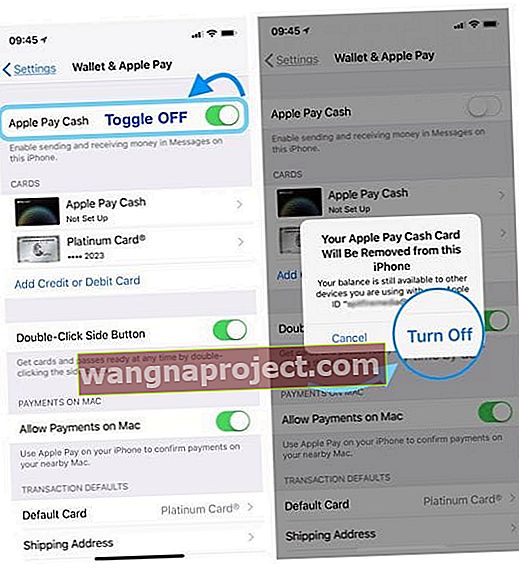
- W wyskakującym okienku wybierz opcję Wyłącz
- Lub po prostu dotknij przycisku Kontynuuj tej wiadomości Apple Pay, ale nie wprowadzaj żadnych informacji o karcie kredytowej
- Wprowadź swój Apple ID i hasło
- Wybierz opcję u dołu, aby skonfigurować później w Apple Wallet
Pamiętaj, że wyłączenie Apple Pay Cash nie powoduje wyłączenia Apple Pay.
To wyskakujące okienko to sposób firmy Apple na ostrzeżenie, że Twój iPhone (i iOS) ma teraz nową funkcję, która umożliwia wysyłanie pieniędzy za pośrednictwem iMessage. Nie jest to najlepszy sposób na ogłoszenie nowej funkcji, zwłaszcza gdy prosi się o podanie poufnych informacji o karcie kredytowej!
Zakończyć
Mamy nadzieję, że te krótkie wskazówki były pomocne! Nie jestem pewien, czy będzie to nadal działać z przyszłymi aktualizacjami iOS, ale na razie obejście działa, a irytujące powiadomienie można usunąć bez konieczności konfigurowania Apple Pay na iPhonie.
Daj nam znać w komentarzach poniżej, jeśli masz jakieś pytania lub komentarze.